Cara memformat pemacu menggunakan GUID pada Mac
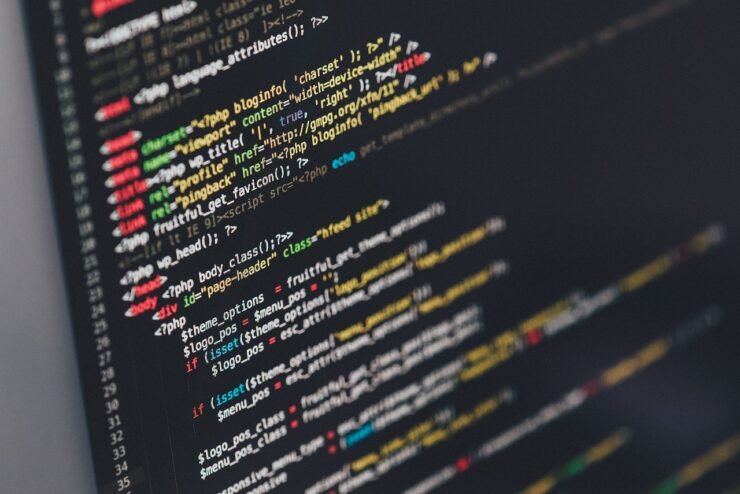
Memformat pemacu sistem Mac anda adalah penting untuk berfungsi dengan betul. Ia membantu mencegah pelbagai masalah sistem dan menjadikan Mac anda lebih stabil secara keseluruhan.
Walaupun secara semula jadi Mac menyokong pelbagai skema partition, GUID menawarkan ciri yang lebih moden dan serba boleh berbanding pilihan lain. Juga penting untuk Mac yang lebih baharu dan menyokong pemacu yang lebih besar, memberikan anda keserasian dan kestabilan terbaik.
Panduan ini akan melihat secara mendalam tentang cara memformat pemacu menggunakan GUID pada macOS. Yang berkata, mari kita mulakan.
Mengapa GUID penting untuk pemasangan macOS

GUID (bentuk penuh Pengecam Unik Global) adalah skim pembahagian yang membantu memasang dan menjalankan sistem pengendalian macOS. Ia adalah ruang storan yang lebih maju daripada sistem MBR (Master Boot Record) tradisional kerana ia boleh mengendalikan cakera keras yang lebih besar.
Sistem pembahagian lama yang digunakan dalam macOS (dipanggil MBR) mempunyai kapasiti terhad. Ia hanya membenarkan sehingga 2TB storan pada cakera keras, dengan sehingga empat partition dibenarkan.
Memandangkan permintaan untuk rangkaian penyelesaian storan yang lebih luas meningkat, pengguna macOS mendapati GUID adalah pilihan yang lebih baik daripada MBR tradisional. GUID menyokong pemacu keras berkapasiti besar, terutamanya pemasangan macOS yang memerlukan ruang storan yang lebih besar.
Oleh kerana GUID boleh mengendalikan pelbagai keperluan storan ini dengan mudah, pengguna boleh memanfaatkan sepenuhnya pemacu keras terbaharu yang lebih besar di pasaran. Mereka juga mendapat struktur storan yang tersusun dan dibahagikan untuk pelbagai tujuan seperti organisasi data, sandaran sistem dan pemasangan aplikasi.
Bagaimana untuk memformat pemacu menggunakan GUID pada macOS?
Memformat pemacu dengan GUID pada macOS memastikan ia berfungsi dengan ruang storan yang lebih besar dan menyokong lebih banyak partition. Prosesnya mudah, tetapi terdapat beberapa perkara yang perlu diingat sebelum anda mula memformat:
- Sandarkan semua data anda di suatu tempat untuk mengelakkan kehilangannya.
- Pastikan macOS dikemas kini agar serasi dengan protokol pemformatan baharu.
- Pastikan Mac anda mempunyai bateri yang mencukupi untuk melengkapkan format tanpa gangguan.
- Gunakan bekalan kuasa yang stabil untuk mengelakkan bekalan elektrik terputus secara tiba-tiba semasa pemformatan.
- Sahkan terdapat ruang yang cukup untuk pemformatan untuk mengelakkan pemacu terlebih muatan.
Selepas anda menyediakan semuanya, ikut langkah ini untuk memformat pemacu dengan GUID pada macOS:
- Sambungkan pemacu luaran ke Mac anda.
- Buka Utiliti Cakera.
- Klik "Lihat" di penjuru kiri sebelah atas dan pilih "Tunjukkan Semua Peranti" daripada menu lungsur.
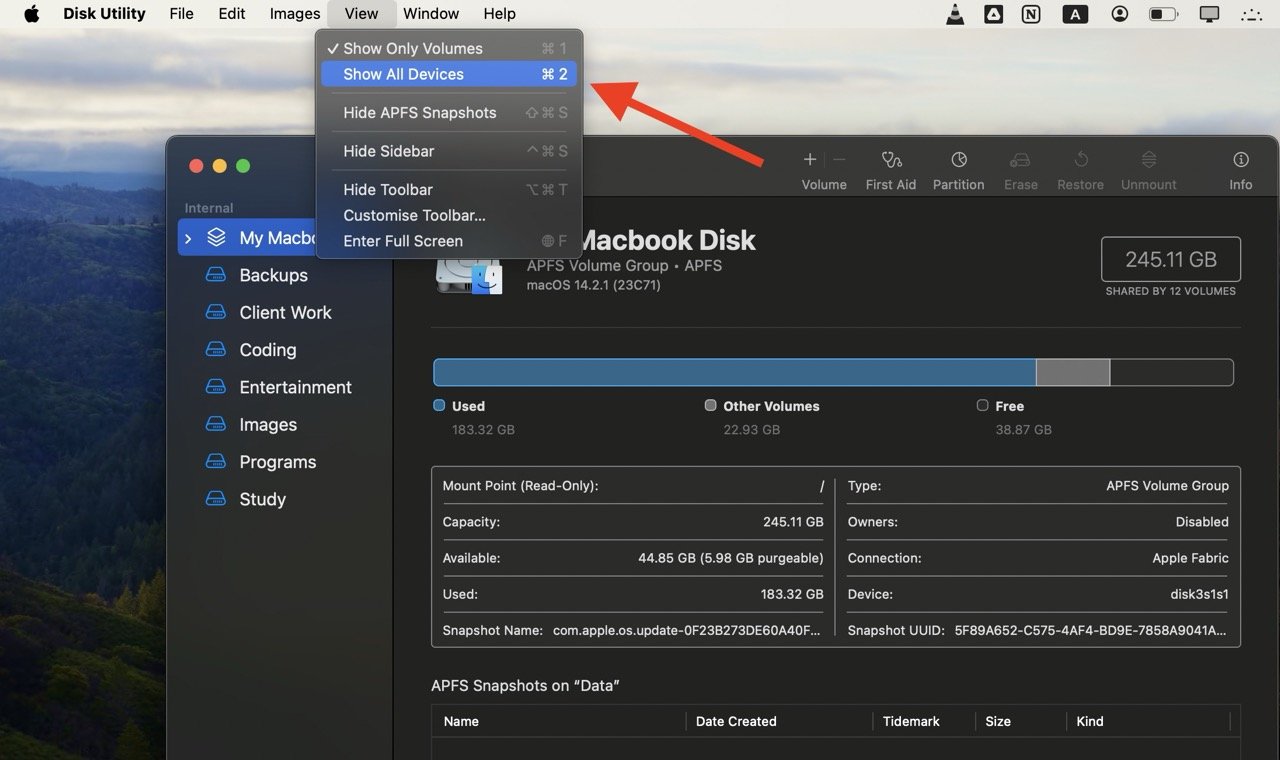
- Pilih pemacu yang ingin anda formatkan.
- Klik "Padam" di bahagian atas tetingkap.
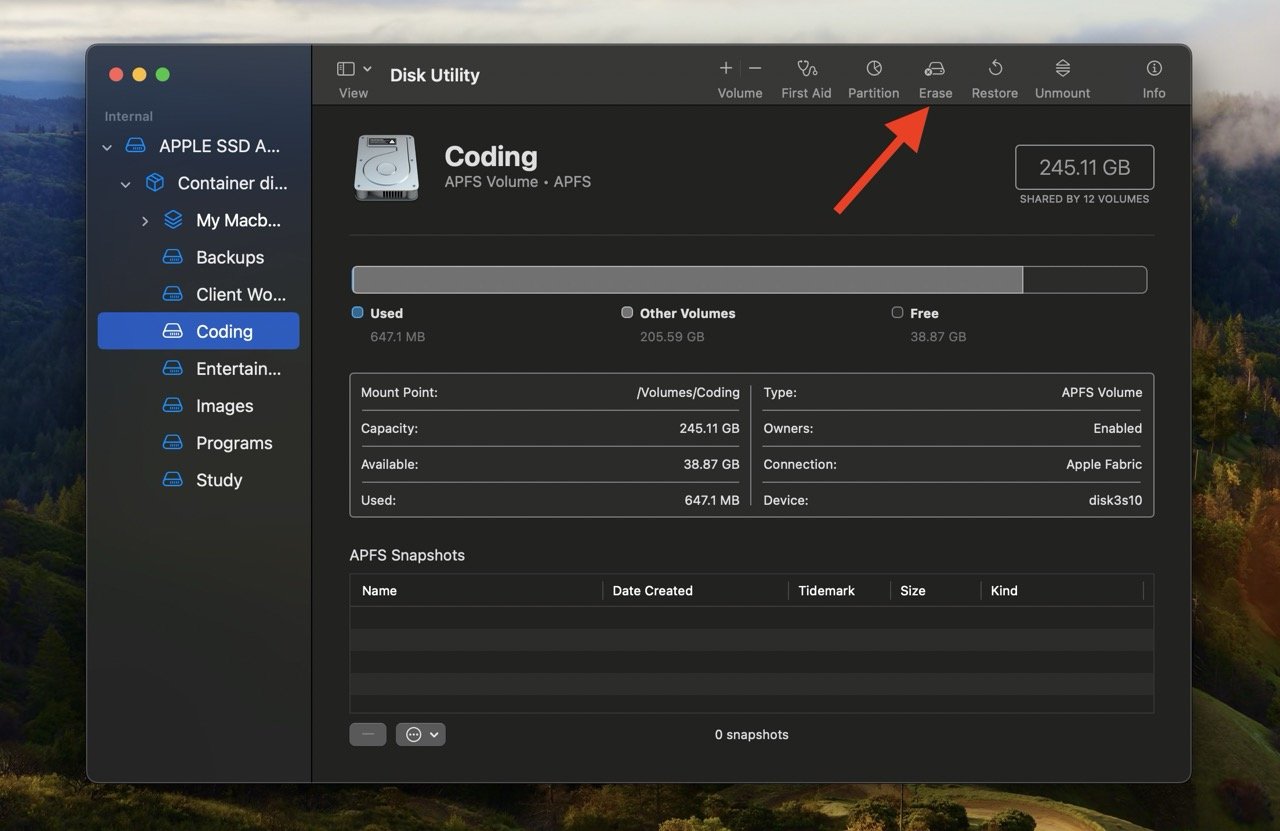
- Tetapkan nama pada pemacu, pilih format (exFAT atau APFS), kemudian pilih "Pemetaan Partition GUID" di bawah "Skim".
- Tekan butang "Padam".
Itu sahaja. Pemacu anda kini berjaya diformat menggunakan skema pemetaan partition GUID.
Adakah anda perlu memilih format "exFAT" atau "APFS"?
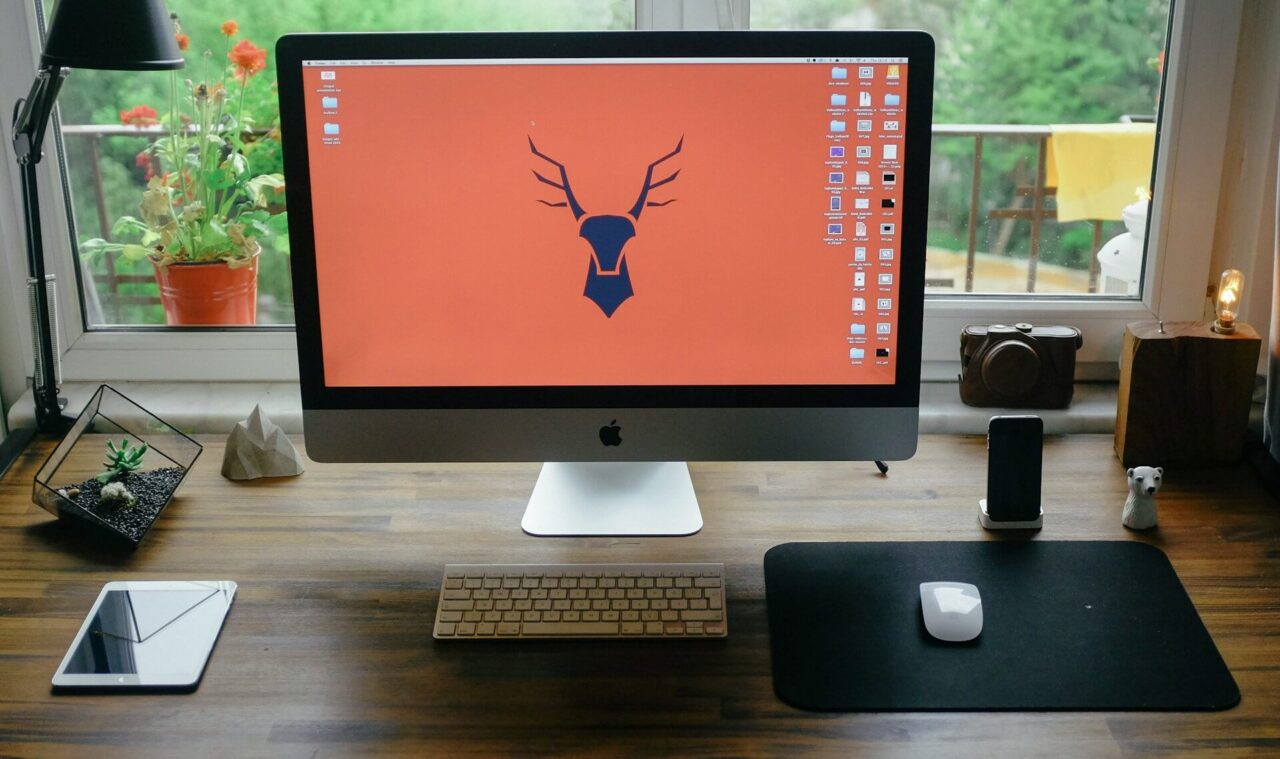
“exFAT” dan “APFS” ialah dua format sistem fail berbeza yang digunakan untuk memformat pemacu macOS.
Pemacu akan berfungsi pada kedua-dua sistem Mac dan Windows, "exFAT" lebih disukai jika anda mahukan keserasian merentas platform. Ia bertindak seperti bahasa universal, memastikan pertukaran data lancar antara sistem pengendalian yang berbeza.
Sebaliknya, jika pemacu anda hanya berinteraksi dalam persekitaran macOS, terutamanya pada Mac yang lebih baharu, pilih "APFS". Dibangunkan oleh Apple khusus untuk macOS, sistem ini menawarkan prestasi dan ciri yang dipertingkatkan seperti perkongsian ruang dan sistem fail yang dipertingkatkan.
Dalam perkataan mudah, jika pemacu anda akan berinteraksi dengan Windows, pilih "exFAT" jika anda ingin menggunakannya dengan Mac, pilih "APFS" untuk pengalaman yang lebih baik.
Apa yang perlu dilakukan jika ralat "Padam proses gagal" muncul
Kadangkala, proses memformat pemacu menggunakan GUID pada macOS terganggu dengan ralat "Padam proses gagal". Ini bermakna terdapat masalah dengan pemacu itu sendiri; pemacu yang rosak, kerosakan fizikal, atau sambungan yang buruk boleh menyebabkan ralat ini.
Jika anda menerima ralat ini, ikuti penyelesaian pantas ini untuk menyelesaikan masalah dan menyelesaikan isu:
- Cuba semula pemformatan: Ralat ini mungkin gangguan sementara, jadi sila cuba format semula. Sila pastikan anda memilih format dan skema partition yang betul semasa proses ini.
- Tukar Skim Partition: Jika pemformatan dengan skema tertentu (seperti GUID) berulang kali gagal, cuba gunakan alternatif seperti Master Boot Record (MBR). Selepas memformat menggunakan skema ganti, anda boleh bertukar kembali kepada skema asal.
- Uji dengan pemacu yang berbeza: Jika ralat muncul dengan kerap, ini mungkin bermakna pemacu rosak. Untuk mengesahkan ini, uji proses pemformatan menggunakan pemacu lain. Jika ralat tidak berlaku dengan pemacu baharu, pemacu asal mungkin rosak dan perlu diganti.
Soalan Lazim
Bilakah cakera perlu diformat menggunakan skema pemetaan partition GUID?
Disk hendaklah diformat menggunakan skema pemetaan partition GUID untuk pemasangan macOS, terutamanya jika anda mempunyai Mac yang lebih baharu atau merancang untuk menggunakan pemacu keras yang lebih besar. Ia menyokong kapasiti storan yang besar, yang penting untuk keserasian dengan sistem macOS moden.
Perlukah saya menggunakan partition Apple atau GUID?
Walaupun partition Apple berfungsi seperti biasa, kapasitinya adalah terhad. Sebagai perbandingan, pembahagian GUID adalah pilihan yang lebih moden dan serba boleh. Ia serasi dengan Intel dan Apple Silicon Mac, menyokong pemacu yang lebih besar dan menawarkan fleksibiliti yang lebih baik untuk pelbagai kes penggunaan.
Bagaimana untuk membetulkan ralat GUID?
Jika anda menghadapi isu ralat GUID, sila cuba format semula dan pastikan anda memilih skema partition yang betul. Jika masih tidak berfungsi, tukar kepada penyelesaian lain, seperti Master Boot Record (MBR), dan kemudian tukar kembali. Jika masalah berterusan, semak dengan pemacu lain untuk melihat sama ada pemacu asal yang menyebabkan masalah, bermakna terdapat sesuatu yang tidak kena dengannya.
Atas ialah kandungan terperinci Cara memformat pemacu menggunakan GUID pada Mac. Untuk maklumat lanjut, sila ikut artikel berkaitan lain di laman web China PHP!

Alat AI Hot

Undresser.AI Undress
Apl berkuasa AI untuk mencipta foto bogel yang realistik

AI Clothes Remover
Alat AI dalam talian untuk mengeluarkan pakaian daripada foto.

Undress AI Tool
Gambar buka pakaian secara percuma

Clothoff.io
Penyingkiran pakaian AI

AI Hentai Generator
Menjana ai hentai secara percuma.

Artikel Panas

Alat panas

Notepad++7.3.1
Editor kod yang mudah digunakan dan percuma

SublimeText3 versi Cina
Versi Cina, sangat mudah digunakan

Hantar Studio 13.0.1
Persekitaran pembangunan bersepadu PHP yang berkuasa

Dreamweaver CS6
Alat pembangunan web visual

SublimeText3 versi Mac
Perisian penyuntingan kod peringkat Tuhan (SublimeText3)

Topik panas
 1377
1377
 52
52
 Bagaimana untuk mengemas kini versi terbaru Bybit Exchange? Adakah terdapat kesan jika tidak dikemas kini?
Feb 21, 2025 pm 10:54 PM
Bagaimana untuk mengemas kini versi terbaru Bybit Exchange? Adakah terdapat kesan jika tidak dikemas kini?
Feb 21, 2025 pm 10:54 PM
Cara untuk mengemas kini pertukaran Bybit berbeza mengikut platform dan peranti: Mudah Alih: Semak kemas kini dan pasang di App Store. Klien Desktop: Semak kemas kini dalam menu Bantuan dan pasang secara automatik. Laman web: Anda perlu mengakses laman web rasmi secara manual untuk kemas kini. Kegagalan untuk mengemas kini pertukaran boleh membawa kepada kelemahan keselamatan, batasan fungsional, isu keserasian dan mengurangkan kecekapan pelaksanaan transaksi.
 Pemasangan Laman Web Rasmi Bitget (Panduan Pemula 2025)
Feb 21, 2025 pm 08:42 PM
Pemasangan Laman Web Rasmi Bitget (Panduan Pemula 2025)
Feb 21, 2025 pm 08:42 PM
Bitget adalah pertukaran cryptocurrency yang menyediakan pelbagai perkhidmatan perdagangan termasuk perdagangan tempat, perdagangan kontrak dan derivatif. Ditubuhkan pada tahun 2018, pertukaran itu beribu pejabat di Singapura dan komited untuk menyediakan pengguna dengan platform perdagangan yang selamat dan boleh dipercayai. Bitget menawarkan pelbagai pasangan perdagangan, termasuk BTC/USDT, ETH/USDT dan XRP/USDT. Di samping itu, pertukaran mempunyai reputasi untuk keselamatan dan kecairan dan menawarkan pelbagai ciri seperti jenis pesanan premium, perdagangan leverage dan sokongan pelanggan 24/7.
 Pintu Masuk Laman Web Rasmi Software COINSUPER Exchange
Feb 21, 2025 pm 10:39 PM
Pintu Masuk Laman Web Rasmi Software COINSUPER Exchange
Feb 21, 2025 pm 10:39 PM
Pintu masuk laman web rasmi Coinsuper Exchange: https://www.coinsuper.com. Saluran muat turun pelanggan adalah: klien Windows, klien macOS, dan mudah alih (iOS/Android). Pendaftaran memerlukan e-mel, nombor telefon bimbit dan kata laluan, dan anda perlu melengkapkan pengesahan nama sebenar sebelum anda boleh berdagang. Platform ini menyediakan pelbagai urus niaga aset digital, termasuk bitcoin, ethereum, dan lain -lain, dengan kadar yuran urus niaga sebanyak 0.1% untuk kedua -dua pesanan dan penerima. Perlindungan keselamatan termasuk penyimpanan dompet sejuk, pengesahan dwi-faktor, pengubahan wang haram dan anti-keganasan langkah pembiayaan, dan dengan keselamatan awam
 Pakej pemasangan OUYI OKX disertakan secara langsung
Feb 21, 2025 pm 08:00 PM
Pakej pemasangan OUYI OKX disertakan secara langsung
Feb 21, 2025 pm 08:00 PM
Ouyi Okx, pertukaran aset digital terkemuka di dunia, kini telah melancarkan pakej pemasangan rasmi untuk menyediakan pengalaman perdagangan yang selamat dan mudah. Pakej pemasangan OKX OUYI tidak perlu diakses melalui penyemak imbas. Proses pemasangan adalah mudah dan mudah difahami.
 Portal rasmi muat turun Ouyi Exchange
Feb 21, 2025 pm 07:51 PM
Portal rasmi muat turun Ouyi Exchange
Feb 21, 2025 pm 07:51 PM
Ouyi, juga dikenali sebagai Okx, adalah platform perdagangan cryptocurrency terkemuka di dunia. Artikel ini menyediakan portal muat turun untuk pakej pemasangan rasmi Ouyi, yang memudahkan pengguna memasang klien OUYI pada peranti yang berbeza. Pakej pemasangan ini menyokong sistem Windows, Mac, Android dan iOS. Selepas pemasangan selesai, pengguna boleh mendaftar atau log masuk ke akaun OUYI, mula membuat kriptografi perdagangan dan nikmati perkhidmatan lain yang disediakan oleh platform.
 Empat cara untuk melaksanakan multithreading dalam bahasa c
Apr 03, 2025 pm 03:00 PM
Empat cara untuk melaksanakan multithreading dalam bahasa c
Apr 03, 2025 pm 03:00 PM
Multithreading dalam bahasa dapat meningkatkan kecekapan program. Terdapat empat cara utama untuk melaksanakan multithreading dalam bahasa C: Buat proses bebas: Buat pelbagai proses berjalan secara bebas, setiap proses mempunyai ruang ingatan sendiri. Pseudo-Multithreading: Buat pelbagai aliran pelaksanaan dalam proses yang berkongsi ruang memori yang sama dan laksanakan secara bergantian. Perpustakaan multi-threaded: Gunakan perpustakaan berbilang threaded seperti PTHREADS untuk membuat dan mengurus benang, menyediakan fungsi operasi benang yang kaya. Coroutine: Pelaksanaan pelbagai threaded ringan yang membahagikan tugas menjadi subtask kecil dan melaksanakannya pada gilirannya.
 Bagaimana untuk mengkonfigurasi tugas masa apscheduler sebagai perkhidmatan di macOS?
Apr 01, 2025 pm 06:09 PM
Bagaimana untuk mengkonfigurasi tugas masa apscheduler sebagai perkhidmatan di macOS?
Apr 01, 2025 pm 06:09 PM
Konfigurasikan tugas masa Apscheduler sebagai perkhidmatan di platform macOS, jika anda ingin mengkonfigurasi tugas masa Apscheduler sebagai perkhidmatan, sama dengan Ngin ...
 Cara Muat turun Platform Perdagangan Okx
Mar 26, 2025 pm 05:18 PM
Cara Muat turun Platform Perdagangan Okx
Mar 26, 2025 pm 05:18 PM
Platform perdagangan OKX boleh dimuat turun melalui peranti mudah alih (Android dan iOS) dan komputer (Windows dan MacOS). 1. Pengguna Android boleh memuat turunnya dari laman web rasmi atau Google Play, dan mereka perlu memberi perhatian kepada tetapan keselamatan. 2. Pengguna iOS boleh memuat turunnya melalui App Store atau ikuti pengumuman rasmi untuk mendapatkan kaedah lain. 3. Pengguna komputer boleh memuat turun pelanggan sistem yang sepadan dari laman web rasmi. Sentiasa pastikan untuk menggunakan saluran rasmi semasa memuat turun, dan mendaftar, log masuk dan tetapan keselamatan selepas pemasangan.




